Distribuer une page à tous les étudiants de votre classe
-
Ouvrez le bloc-notes pour la classe à partir duquel vous souhaitez distribuer dans OneNote.
-
Sélectionnez la ou les pages que vous souhaitez distribuer dans la bibliothèque de contenu ou l’espace de collaboration de votre bloc-notes.
-
Sélectionnez l’onglet Bloc-notes OneNote pour la classe, puis Distribuer une page.
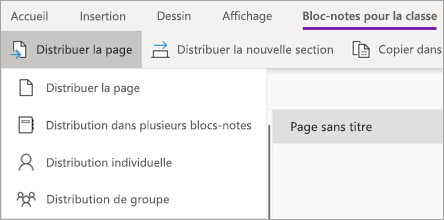
-
Sélectionnez la section de bloc-notes dans laquelle vous souhaitez copier la (ou les) page(s). Par exemple : Documents. Tous les étudiants recevront une copie de la page dans la section Documents de leur bloc-notes.
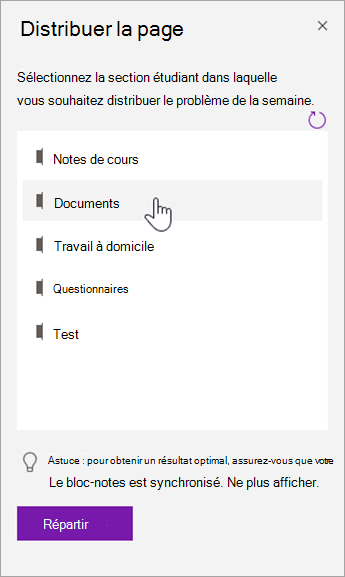
Remarques :
-
Sélectionnez Afficher les pages distribuées pour afficher status mises à jour sur les pages que vous avez distribuées aux étudiants. Vous pouvez fermer la fenêtre de distribution à tout moment et les pages continueront à être distribuées en arrière-plan.
-
Pour supprimer une page que vous avez distribuée, procédez comme suit.
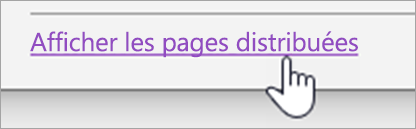
Distribuer des pages à des étudiants individuels
-
Ouvrez votre bloc-notes pour la classe et accédez à la page que vous souhaitez distribuer.
-
Sélectionnez l’onglet Bloc-notes pour la classe , puis Distribuer la page > Distribution individuelle.
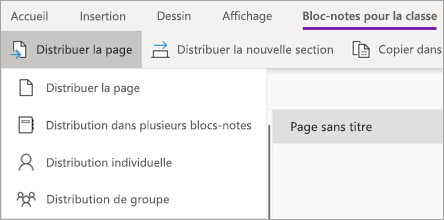
-
Sélectionnez les étudiants auxquels vous souhaitez distribuer la page à l’aide des cases à cocher en regard de leur nom. Sélectionnez Suivant.
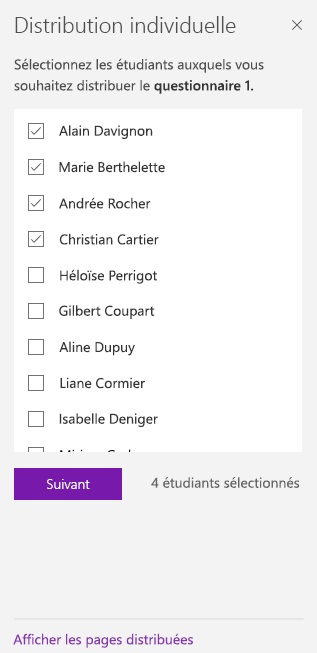
-
Sélectionnez la section du bloc-notes de l’étudiant dans laquelle vous souhaitez que la page s’affiche. Par exemple : Questionnaires.
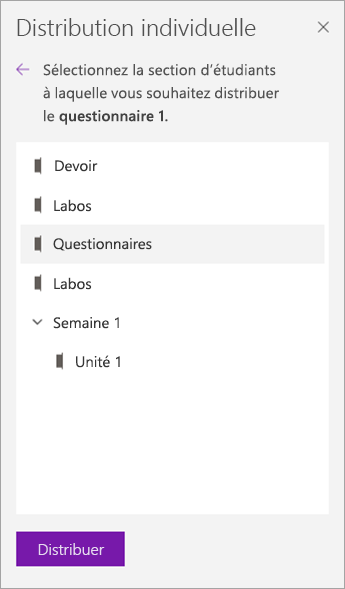
-
Sélectionnez Distribuer.
Remarque : Sélectionnez Afficher les pages distribuées pour afficher status mises à jour sur les pages que vous avez distribuées aux étudiants. Vous pouvez fermer la fenêtre de distribution à tout moment et les pages continueront à être distribuées en arrière-plan.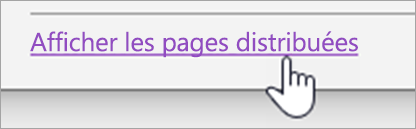
Distribuer des pages à des groupes d’étudiants
Créez et enregistrez des groupes d’étudiants, ce qui vous permet de fournir du contenu différent en fonction des besoins des apprenants ou des projets de petits groupes.
-
Ouvrez votre bloc-notes pour la classe et accédez à la page que vous souhaitez distribuer.
-
Sélectionnez l’onglet Bloc-notes pour la classe , puis Distribuer la page > Distribution de groupes.
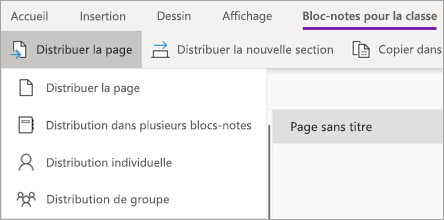
-
Si vous n’avez pas encore créé de groupes d’étudiants, sélectionnez + Nouveau groupe dans le volet Distribution du groupe.
-
Entrez un nom pour votre groupe et choisissez étudiants en utilisant les cases à cocher en regard de leur nom.
-
Sélectionnez Enregistrer.
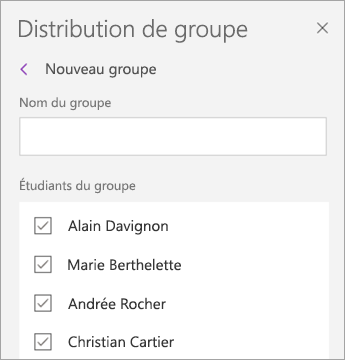
-
Maintenant que votre groupe est créé, sélectionnez la flèche Retour. Cochez la case en regard de votre groupe, puis Suivant.
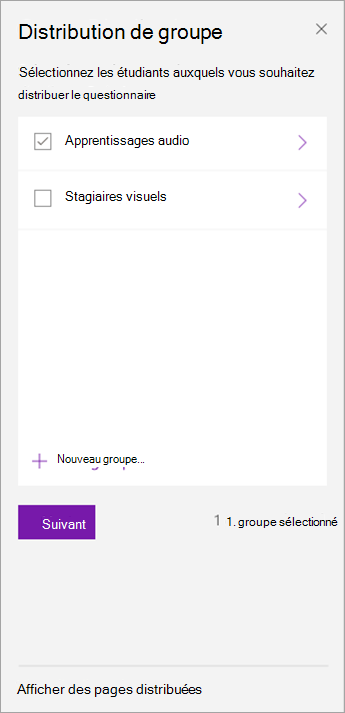
-
Sélectionnez la section des blocs-notes des étudiants dans laquelle vous souhaitez que la page s’affiche. Par exemple : Questionnaires.
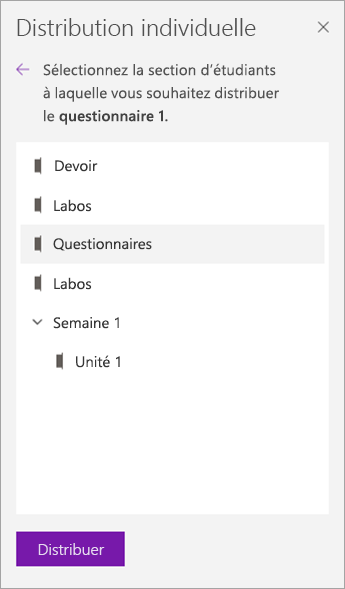
-
Sélectionnez Distribuer.
Remarques :
-
Sélectionnez Afficher les pages distribuées pour afficher status mises à jour sur les pages que vous avez distribuées aux étudiants. Vous pouvez fermer la fenêtre de distribution à tout moment et les pages continueront à être distribuées en arrière-plan.
-
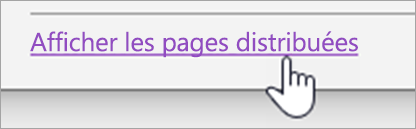
Pour créer des groupes d’étudiants supplémentaires, répétez les étapes 2 à 5 ci-dessus. Pour modifier le nom ou les membres d’un groupe, sélectionnez Distribuer la page > Distribution du groupe. Sélectionnez la flèche en regard du nom de votre groupe, puis Modifier le groupe. Enregistrez vos modifications ou sélectionnez Supprimer pour supprimer le groupe.
Distribuer une section
-
Sélectionnez Distribuer une nouvelle section > Distribuer une nouvelle section dans le ruban Bloc-notes pour la classe.
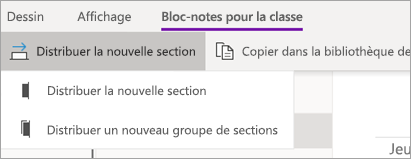
-
Nommez votre nouvelle section. Par exemple : Labos.
-
Si vous avez ajouté des groupes de sections aux blocs-notes des étudiants, vous pouvez en choisir un comme destination pour la nouvelle section. Sélectionnez la liste déroulante en regard de Détails de l’emplacement et choisissez un groupe de sections.
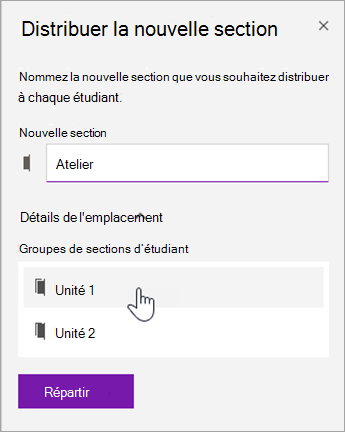
-
Sélectionnez Distribuer. Une nouvelle section sera créée et distribuée à chaque étudiant dans votre bloc-notes pour la classe.
Distribuer un groupe de sections
Les groupes de sections sont un bon moyen d’organiser des unités ou des rubriques avec beaucoup de contenu. Créez un groupe de sections et organisez-les en sections en même temps, puis distribuez-les aux étudiants.
-
Sélectionnez Distribuer une nouvelle section > Distribuer un nouveau groupe de sections dans le ruban Bloc-notes pour la classe.
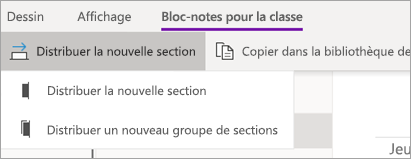
-
Nommez votre nouveau groupe de sections et les sections souhaitées. Sélectionnez + Section pour ajouter d’autres sections.
![Noms de type pour le groupe de sections et les sections.]](https://support.content.office.net/fr-fr/media/f332ee0b-f3db-477d-ac0e-7ba7a531831f.png)
-
Sélectionnez Distribuer. Le groupe de sections vide et toutes les sections qu’il contient seront créés et envoyés à chaque étudiant dans votre bloc-notes pour la classe.
Distribuer des pages d’un bloc-notes à un autre
Distribuez une page de n’importe quel bloc-notes OneNote à vos étudiants dans blocs-notes pour la classe. Vous pouvez distribuer la même page à plusieurs blocs-notes en même temps.
-
Ouvrez n’importe quel bloc-notes et accédez à la page que vous souhaitez distribuer.
-
Sélectionnez l’onglet Bloc-notes pour la classe , puis Distribuer la page > Distribution inter-blocs-notes.
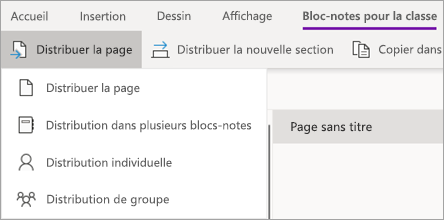
-
Choisissez les blocs-notes vers lesquels vous souhaitez distribuer cette page, puis sélectionnez Suivant.
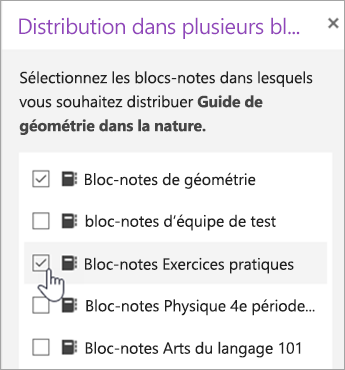
-
Choisissez une section d’étudiant vers laquelle distribuer la ou les pages, puis Distribuer.
Remarque : Sélectionnez Afficher les pages distribuées pour afficher status mises à jour sur les pages que vous avez distribuées aux étudiants. Vous pouvez fermer la fenêtre de distribution à tout moment et les pages continueront à être distribuées en arrière-plan.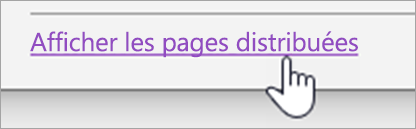
Pour distribuer rapidement des pages ou du contenu directement dans les sections des étudiants de votre bloc-notes pour la classe, cliquez avec le bouton droit sur n’importe quelle page, image ou texte en surbrillance, puis sélectionnez Distribuer le contenu.
Remarque : OneNote 2016 fonctionne mieux avec les dernières mises à jour installées.
Distribuer une page à tous les étudiants de votre classe
-
Ouvrez le bloc-notes pour la classe à partir duquel vous souhaitez distribuer dans OneNote.
-
Sélectionnez la (ou les) page(s) que vous souhaitez distribuer dans la Bibliothèque de contenu ou l’Espace de collaboration de votre bloc-notes. Pour sélectionner plusieurs pages simultanément, maintenez la touche Maj enfoncée pendant la sélection.
-
Sélectionnez l’onglet Bloc-notes pour la classe , puis sélectionnez Distribuer la page.
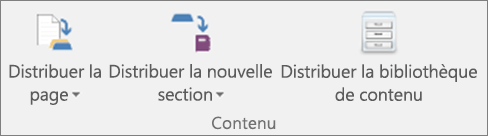
-
Sélectionnez la section de bloc-notes dans laquelle vous souhaitez copier la (ou les) page(s). Par exemple : Documents. Tous les étudiants recevront une copie de la page dans la section Documents de leur bloc-notes.
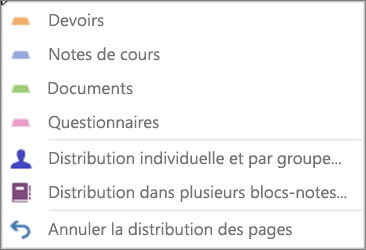
Conseil : Pour annuler votre dernière distribution de page, sélectionnez Distribuer la page, puis Annuler la distribution des pages. Cela permet de supprimer la page de tous les blocs-notes des étudiants sauf si ceux-ci ont commencé à la modifier.
Distribuer des pages à des étudiants individuels ou à des groupes d’étudiants
-
Ouvrez le bloc-notes pour la classe que vous souhaitez distribuer dans OneNote.
-
Sélectionnez la ou les pages que vous souhaitez distribuer à la bibliothèque de contenu ou à l’espace de collaboration de votre bloc-notes. Pour sélectionner plusieurs pages simultanément, maintenez la touche Maj enfoncée pendant la sélection.
-
Sélectionnez l’onglet Bloc-notes OneNote pour la classe, puis Distribuer une page.
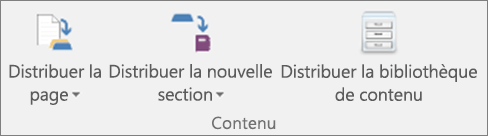
-
Sélectionnez Distribution individuelle et de groupe.
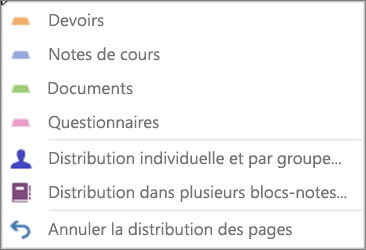
-
Sélectionnez des étudiants individuels en sélectionnant leur nom.
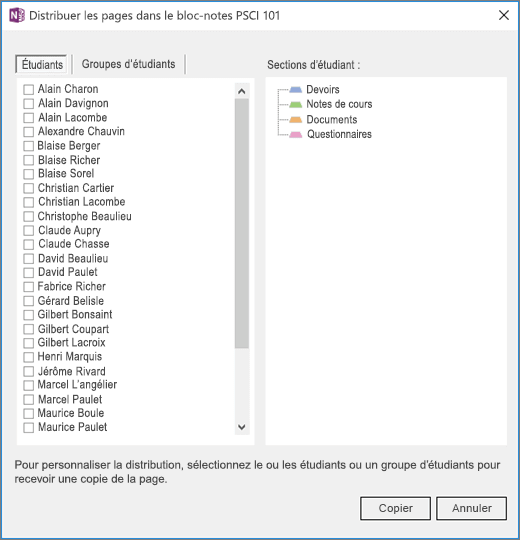
-
Utilisez l’onglet Groupes d’étudiants pour ajouter, modifier ou supprimer des groupes.
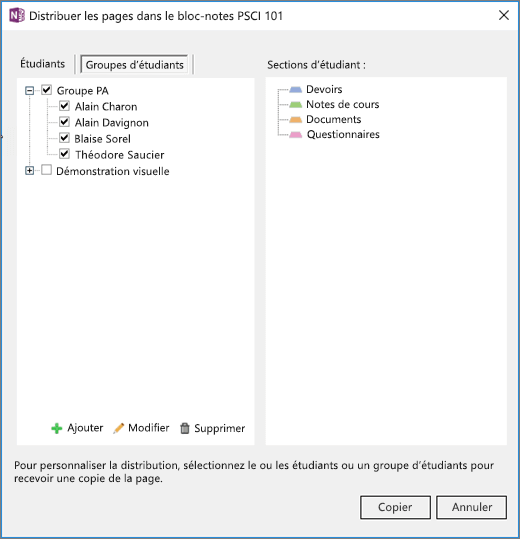
-
Sélectionnez la section de bloc-notes dans laquelle vous souhaitez copier la (ou les) page(s). Par exemple : Documents. Tous les étudiants recevront une copie de la page dans la section Documents de leur bloc-notes. Sélectionnez Copier.
Remarque : Pour annuler votre distribution de page la plus récente, sélectionnez Distribuer la page, puis Annuler la distribution de pages. Cela permet de supprimer la page de tous les blocs-notes des étudiants sauf si ceux-ci ont commencé à la modifier.
Créer une nouvelle section ou un nouveau groupe de sections pour tous les étudiants de votre cours
-
Sélectionnez Distribuer une nouvelle section dans le ruban Bloc-notes pour la classe, puis Distribuer une nouvelle section ou Distribuer un nouveau groupe de sections.
-
Nommez votre nouvelle section ou votre nouveau groupe de sections. Par exemple : Labos. Vous pouvez sélectionner un groupe de sections spécifique pour votre nouvelle section en développant Autres options.
-
Sélectionnez Créer.
Distribuer des pages vers plusieurs blocs-notes pour la classe
Partagez des pages à tous les étudiants dans plusieurs classes en même temps. Par exemple, si vous enseignez à l’algèbre à deux classes, vous pouvez distribuer à chacune d’elles à la fois.
-
Ouvrez le bloc-notes OneNote pour la classe dont vous souhaitez distribuer les pages ou les sections.
-
Sélectionnez la (ou les) page(s) que vous souhaitez distribuer. Pour sélectionner plusieurs pages simultanément, maintenez la touche Maj enfoncée pendant la sélection.
-
Sélectionnez Distribuer la page dans le ruban Bloc-notes OneNote pour la classe, puis Distribution dans plusieurs blocs-notes.
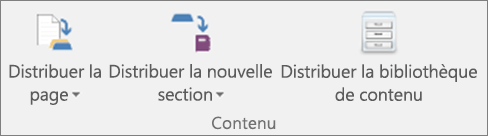
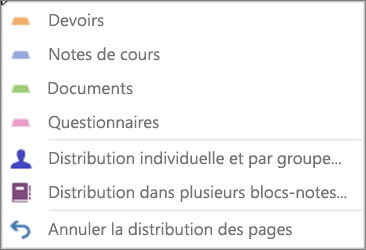
-
Utilisez les cases à cocher pour sélectionner les blocs-notes et les sections de bloc-notes vers lesquels vous souhaitez distribuer les pages. Par exemple : Documents.
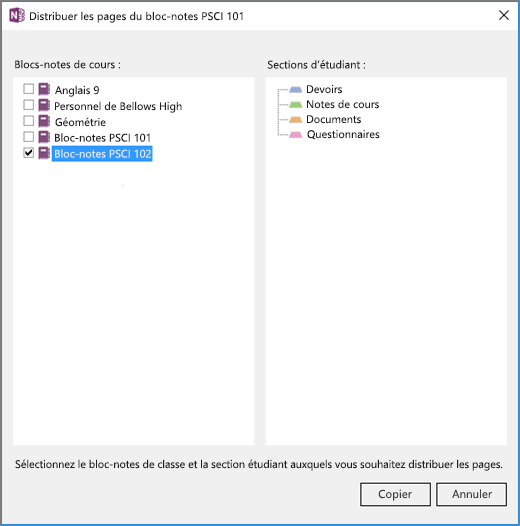
-
Sélectionnez Copier.
Vous pouvez également renommer/gérer/ajouter des sections d’étudiant à partir de Gérer les blocs-notes.(http://www.onenote.com/classnotebook/notebook-links)
En savoir plus
Supprimer les pages que vous avez distribuées aux étudiants
Afficher les blocs-notes d’étudiant dans Bloc-notes OneNote pour la classe pour Mac










